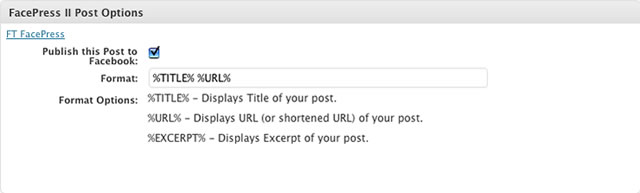FacebookやTwitterなどのソーシャルネットワークを活用するホームページが増えていますね。
以前はブログだけだったのが、TwitterもFacebookもあって、あっちにもこっちにも書かないと、いや、コピペすればいいのか…、あら、趣旨が違うから、別に書かないといけないかな…なんて、しっちゃかめっちゃかになってませんか。
Twitterは別としても、Facebookとブログの記事は時に同じにしたり、
できるだけ手間をかけずに投稿したいと思いますよね。
せっかくの時間は記事の内容を考えたり、別のたのしい時間に使いましょう。
あらら、前置きが長くなってしましました。
WordPressのブログに投稿した記事をFacebookにも反映するプラグイン「FacePress II」というのがあります。インストールしてみましたので、その方法をメモ書きします。
1. WordPressプラグインのサイトから、Download Version X.X.Xボタンをクリックしてダウンロードします。
※WordPressのバージョンとの相性があるかもしれません。
お使いのWordPressのバージョンにご注意ください。
2. ダウンロードした「facepress-ii.X.X.X.zip」を解凍します。
※X.X.Xにはバージョンの番号が入ります。
3. 解凍してできる「facepress-ii」をFTPソフトなどで/wp-content/plugins/の中にアップロードしてください。(その際、お使いのサーバー会社より指定されているファイルのパーミッションを正しく設定してください)
4. WordPressの管理画面(ダッシュボード)へアクセスして、[プラグイン]をクリックして、プラグイン画面を表示します。「FT FacePress II」の[有効化]をクリックします。
5. 続いて、[設定]をクリックして、「FacePress II Admin Options」をクリックすると、FacePress IIの設定画面が表示されます。
6.必要な欄を入力して、[Update Settings]ボタンをクリックして、準備OKです。
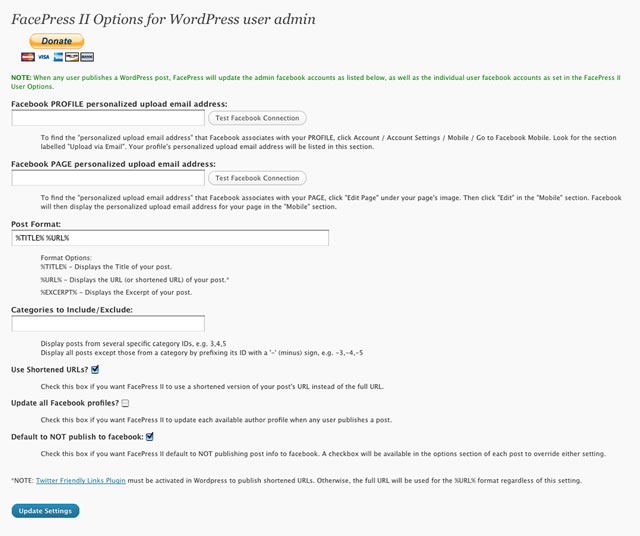
Facebook PAGE personalized upload email address:
Facebookで割り当てられたメールアドレスを入力し、[Test Facebook Connection]ボタンをクリックしてください。うまくいくと、[OK]が画面に表示されます。
※サーバーで電子メールを送信できない設定になっているとうまく動作しないので、注意してください。
※Facebookで割り当てられたメールアドレスは、次の手順で調べることができます。
Facebookにアクセスします、[アカウント]->[アカウント設定]を選びます。続いて、[モバイル]をクリック、画面下部にある[Facebookモバイル]をクリックすると、facebook.comで終わるメールアドレスを確認することができます。
Post Format:
Facebookに転載される際のフォーマットを指定します。
標準では、%TITLE% %URL%になっています。
それぞれの意味ですが、
%TITLE% – 記事のタイトル
%URL% – 記事のURL
%EXCERPT% – 記事の抜粋
です。
Categories to Include/Exclude:
Facebookに転載する記事をカテゴリーIDで選別することができます。
例えば、
カテゴリーに
趣味のこと – 3 (カテゴリーID)
仕事のこと – 4 (カテゴリーID)
とあるとします。
趣味のことだけFacebookに転載する場合は、この場合、3 と入力してください。
逆に、転載しない場合は、あたまに半角の-(マイナス)を付けて、-3とします。
Use Shortened URLs?
短縮URLを使う場合は、チェックを入れます。
Default to NOT publish to facebook:
Facebookに記事を転載するか、どうかを指定することができます。
通常はFacebookへ転載しますので、転載しない場合は、チェックを入れます。
また、Post Format:、Default to NOT publish to facebook:
の設定は、個々の記事を投稿する画面からでも設定することができます。